你的AI软件玩转的溜吗?
小伙伴们在日常工作学习中是否经常会遇到需要对网上下载的图片进行编辑,但是由于是位图而不懂得如何操作呢?
今天给大家分享两种将位图转化为矢量图的方法,提取轮廓线后就可以自由编辑啦。
方法一:用algolab photo vector将图片矢量化
下载一个algolab photo vector并安装
打开软件之后点击”打开”按钮,打开需要矢量化的图片

3. 打开事先保存好的图片之后点击这个奔跑的小人

4. 点击完成之后,有个进度条,等待进度条完成就可以看到图片的轮廓已经被提取出来了

5. 接下来你如果要用AI对图片进行编辑改造,那么点击文件另存为ai即可
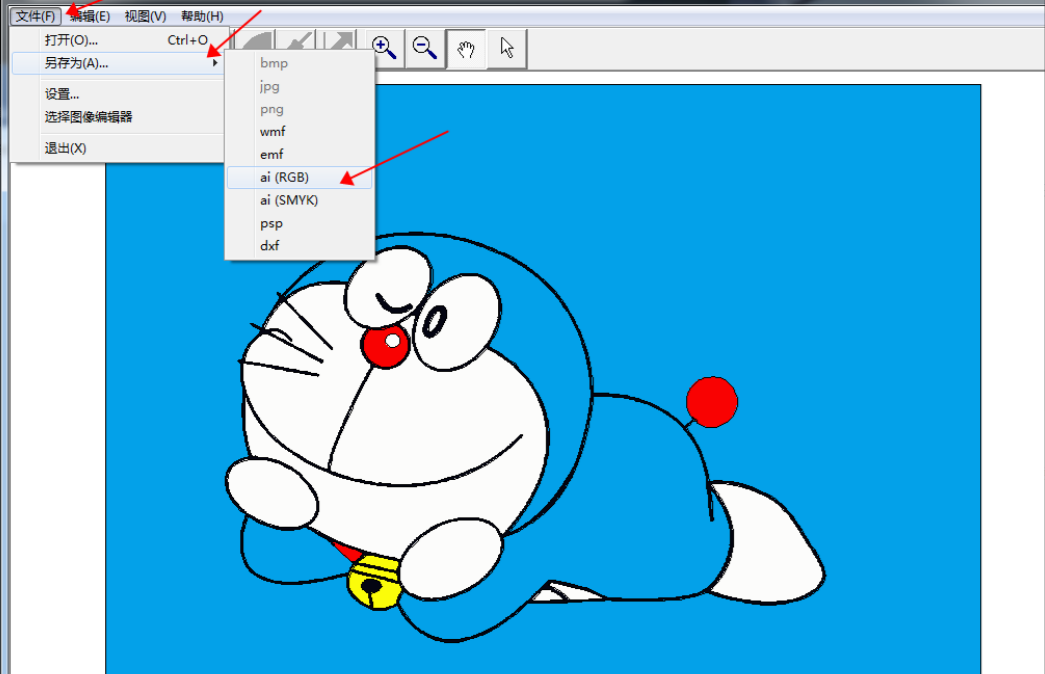
6. 接下来选择保存位置即可:
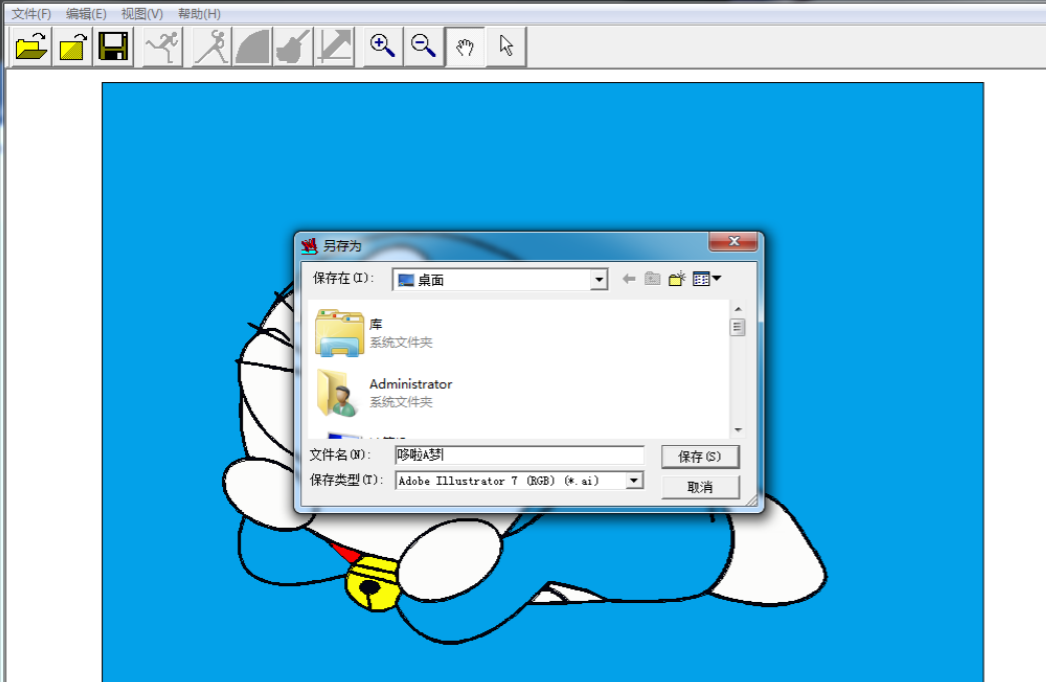
7. 然后我们用AI打开这张图看看具体效果吧。可以看到轮廓线已经被完全提取出来了。接下来就可以编辑了。
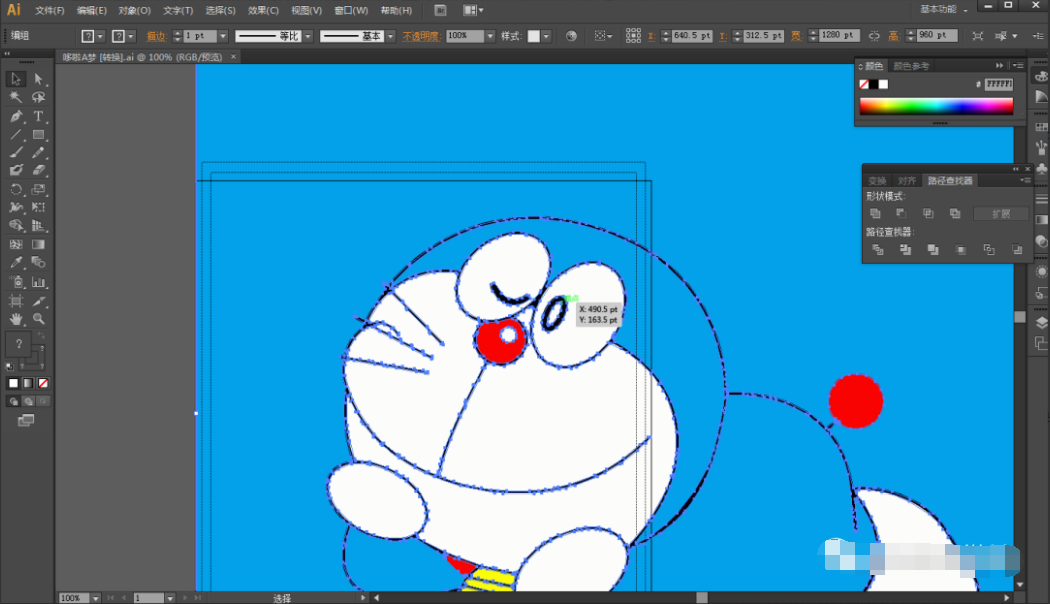
方法二:直接用AI提取轮廓线
1. 先用AI打开这张图,然后点击图片描摹
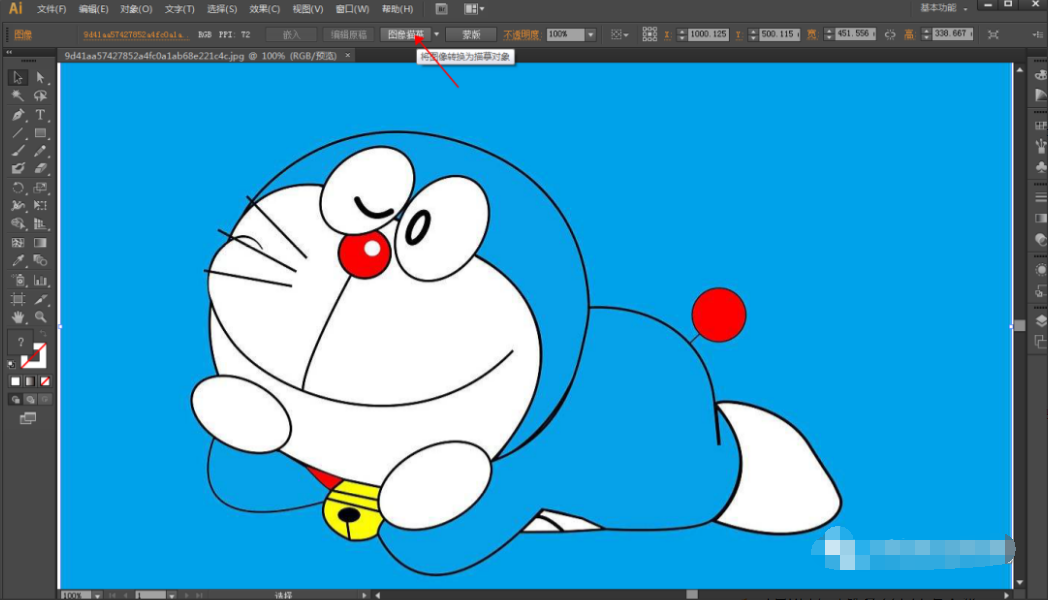
2. 然后看到哆啦A梦就变成黑白色了
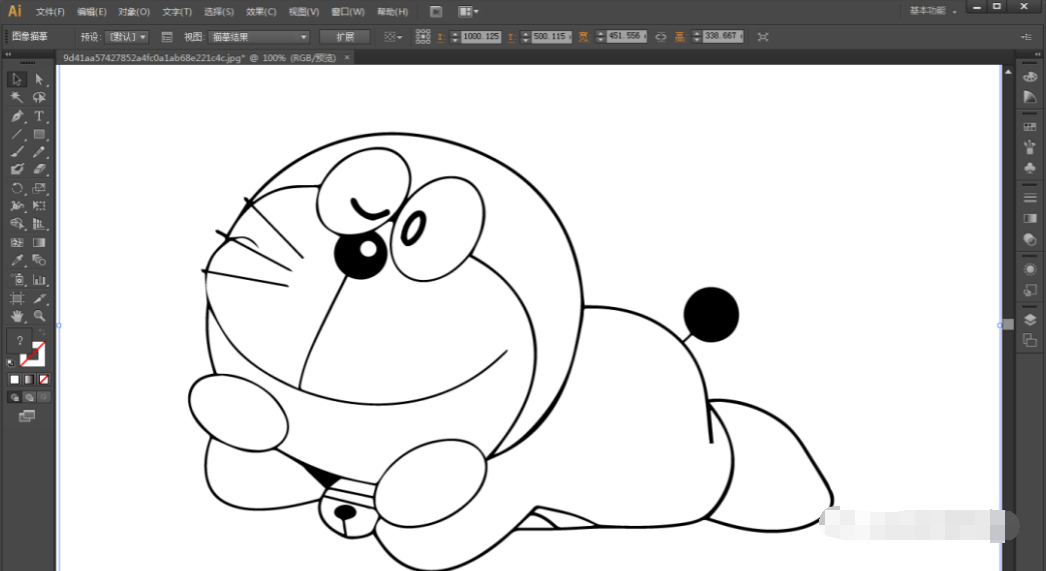
3. 接下来再点击扩展选项

4. 完成之后就可以看到图片的轮廓线已经被提取出来了
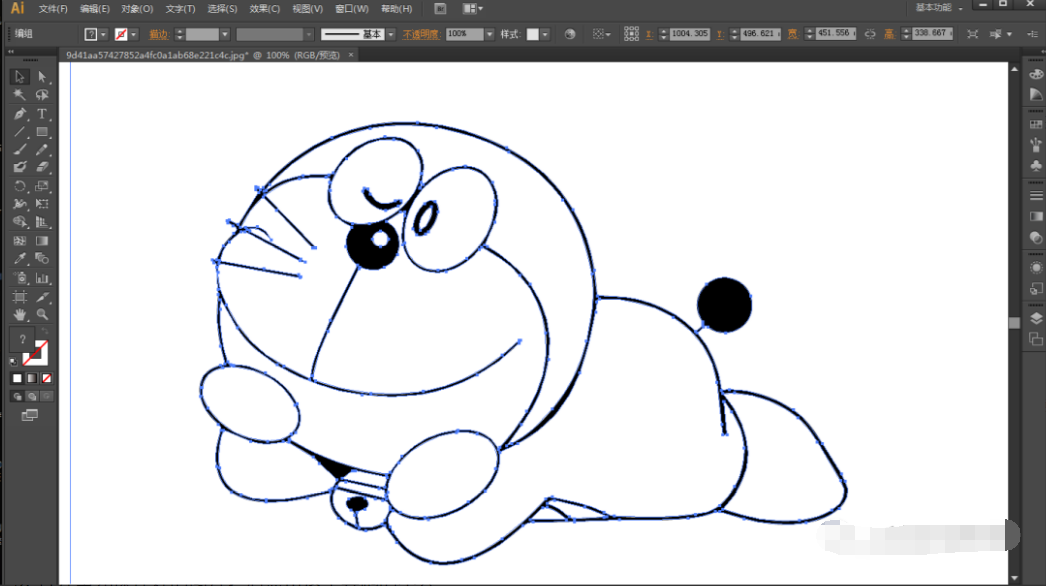
以上就是今天的内容,关注疯狂的美工官网,每天分享不同的设计技巧!

转载说明:欢迎转载本站所有文章,如需转载请注明来源于《疯狂的美工装修助手网站》。
本文链接:https://www.mgzxzs.com/ai/8914.html





